使用弯管样式和软管样式创建符合最小折弯半径的弯曲管线。在硬管布线中,可以使用以下命令在管线环境中手动创建折弯:
- 在三维正交布线工具处于激活状态时,单击关联菜单上的“自定义折弯”。
- “布线”选项卡上的“折弯”。
使用“自定义弯头”工具在创建管线时创建弯头。不能用它来编辑已经完成的管线。
“折弯”命令专门用于后编辑。例如,删除以前使用“与边平行”或“垂直于面”命令在管段上放置的平行或垂直约束时,使用“折弯”可以在中间添加一个不规则的角度。另外,如果资源中心中的定向配件(例如 45 度弯头或 90 度弯头)不合适,则对某个线性几何图元应用“与边平行”命令可能也需要折弯。
“折弯”命令仅适用于相邻的草图管段。如果不应用“折弯”命令,则将使用的默认折弯半径为管公称直径的两倍。
注: 折弯要求管段具有一定长度。如果管线已经被填充或正被填充,系统会检查剩余的管段是否符合最小管段长度。
使用“自定义折弯”以进行正向创建
- 激活硬管布线。
- 确保“三维正交布线”处于激活状态。如果不是处于激活状态,可以在自由末端管线点上单击鼠标右键,然后选择“布线”。
- 在图形窗口中单击鼠标右键,然后选择“自定义弯头”。
- 双击角度控制点,输入折弯半径。
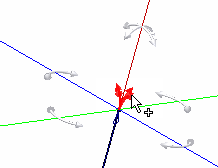
- 使用旋转控制柄或几何约束命令(例如“与边平行”或“垂直于面”)更改三维正交布线工具方向轴的方向。
- 在重新取向的方向轴上定义管线点。
在已经设置了自定义弯头的上一管线点处创建指定的折弯半径。
- (可选)编辑折弯半径。
- 继续创建下一条管线。
- 在图形窗口中单击鼠标右键,然后选择“结束”。
- 再次单击鼠标右键并选择“完成编辑”。
使用“折弯”进行后编辑
- 激活管线。
-
 在功能区上,单击“布线”选项卡
在功能区上,单击“布线”选项卡  “创建”面板
“创建”面板  “折弯”。
“折弯”。 - 在“折弯”对话框中,输入折弯半径。默认情况下,它是上一次使用的值,或者是最初的值,即包含的管段的公称直径的两倍。
光标附着在一个白色加号符号上。
注:将自动选择“等长”命令,并约束彼此之间的折弯。如果需要,可以取消该选择以阻止自动约束折弯。
- 在两个草图管段或两个相邻的草图管段之间选择一个
共享的布线点
。
将会创建指定的折弯半径。
- (可选)编辑折弯半径。
- 继续创建下一条管线。
- 在图形窗口中单击鼠标右键,然后选择“结束”。
- 单击鼠标右键,然后选择“完成编辑”。